Unity w akcji - Helion
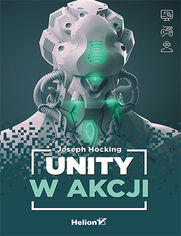
Tytuł oryginału: Unity in Action: Multiplatform Game Development in C# with Unity 5
Tłumaczenie: Robert Górczyński
ISBN: 978-83-283-3519-6
stron: 384, Format: 168x237, okładka: miękka
Data wydania: 2017-08-09
Ksi─Ögarnia: Helion
Cena ksi─ģ┼╝ki: 43,47 z┼é (poprzednio: 69,00 z┼é)
Oszczędzasz: 37% (-25,53 zł)
Unity w akcji
Warunkiem zbudowania dobrej gry jest staranne opracowanie jej mechaniki, czyli poszczególnych akcji i systemu tych akcji. Gry, które odnios┼éy najwi─Ökszy sukces, charakteryzuj─ģ si─Ö innowacyjn─ģ i interesuj─ģc─ģ mechanik─ģ. Niemniej nawet je┼øli ju┼╝ opracowa┼ée┼ø projekt gry, ┼é─ģcznie z jej mechanik─ģ, grafik─ģ i d┼║wi─Ökiem, potrzebujesz bardzo dobrego narz─Ödzia, aby utworzy─ć gr─Ö, która osi─ģgnie sukces i zyska popularno┼ø─ć. Takim narz─Ödziem jest Unity — zintegrowane ┼ørodowisko do tworzenia trójwymiarowych i dwuwymiarowych gier komputerowych oraz innych materia┼éów interaktywnych.
Niniejsza ksi─ģ┼╝ka jest przeznaczona dla osób, które osi─ģgn─Ö┼éy bieg┼éo┼ø─ć w programowaniu i teraz chc─ģ pisa─ć gry za pomoc─ģ Unity. Wyczerpuj─ģco przedstawiono kolejne kroki podejmowane podczas pisania gry w Unity. Nauka zosta┼éa oparta na przyk┼éadach: w ksi─ģ┼╝ce znalaz┼éo si─Ö kilka projektów ró┼╝nych gier. Opisano równie┼╝ metody wdra┼╝ania gier na ró┼╝nych platformach, mi─Ödzy innymi internetowej i mobilnej — Unity jest ┼ørodowiskiem w pe┼éni niezale┼╝nym od platformy sprz─Ötowej. Nie zabrak┼éo równie┼╝ informacji o narz─Ödziach przydatnych do projektowania grafiki 3D oraz o innych zasobach, dzi─Öki którym praca programisty staje si─Ö efektywna i bardzo satysfakcjonuj─ģca!
W tej ksi─ģ┼╝ce omówiono mi─Ödzy innymi:
- programowanie poruszania si─Ö postaci po ┼øwiecie 3D, raycasting i sztuczn─ģ inteligencj─Ö
- zasoby takie jak modele i tekstury: tworzenie i import
- GUI oraz implementacj─Ö interaktywnych urz─ģdze┼ä i elementów w grze
- obs┼éug─Ö krótszych i d┼éu┼╝szych ┼øcie┼╝ek d┼║wi─Ökowych
- komunikacj─Ö z internetem oraz obs┼éug─Ö ró┼╝nych platform sprz─Ötowych
Unity — i oto stworzysz zadziwiaj─ģcy ┼øwiat dla swoich graczy!
Joseph Hocking jest in┼╝ynierem oprogramowania. Specjalizuje si─Ö w tworzeniu interaktywnych aplikacji. Pracuje w firmie Synapse Games, gdzie zajmuje si─Ö programowaniem gier internetowych i mobilnych, takich jak ostatnio wydana Tyrant Unleashed. Jest równie┼╝ wyk┼éadowc─ģ w Columbia College Chicago. Mieszka w Chicago.
Osoby które kupowały "Unity w akcji", wybierały także:
- Unity 2020 Virtual Reality Projects 213,57 zł, (29,90 zł -86%)
- Learning C# by Developing Games with Unity 2021 186,88 zł, (29,90 zł -84%)
- Unity 2021 Shaders and Effects Cookbook 186,88 zł, (29,90 zł -84%)
- Complete Virtual Reality and Augmented Reality Development with Unity 175,88 zł, (29,90 zł -83%)
- Kotlin Programming By Example 142,38 zł, (29,90 zł -79%)
Spis tre┼øci
Unity w akcji -- spis tre┼øci
Przedmowa (11)
Wprowadzenie (13)
Podzi─Ökowania (15)
O ksi─ģ┼╝ce (17)
CZ─ś┼Ü─å I. PIERWSZE KROKI (21)
Rozdział 1. Poznajemy Unity (23)
- 1.1. Dlaczego Unity jest doskonałym wyborem? (24)
- 1.1.1. Mocne i słabe strony Unity (24)
- 1.1.2. Wady, których nale┼╝y by─ć ┼øwiadomym (27)
- 1.1.3. Przyk┼éady gier utworzonych za pomoc─ģ Unity (28)
- 1.2. Jak u┼╝ywa─ć Unity? (30)
- 1.2.1. Widoki Scene i Game oraz pasek narz─Ödzi (31)
- 1.2.2. U┼╝ycie klawiatury i myszy (33)
- 1.2.3. Panele Hierarchy i Inspector (34)
- 1.2.4. Panele Project i Console (35)
- 1.3. Rozpocz─Öcie programowania w Unity (35)
- 1.3.1. Uruchamianie kodu w Unity - komponent skryptu (37)
- 1.3.2. U┼╝ycie MonoDevelop, czyli niezale┼╝nego od platformy ┼ørodowiska IDE (38)
- 1.3.3. Wy┼øwietlanie informacji w konsoli (40)
- 1.4. Podsumowanie (42)
Rozdzia┼é 2. Budowa demo pokazuj─ģcego przestrze┼ä 3D (43)
- 2.1. Zanim przyst─ģpisz do pracy... (44)
- 2.1.1. Planowanie projektu (44)
- 2.1.2. Poznajemy uk┼éad wspó┼érz─Ödnych 3D (45)
- 2.2. Rozpocz─Öcie projektu - umieszczenie obiektów na scenie (47)
- 2.2.1. Sceneria - pod┼éo┼╝e, ┼øciany zewn─Ötrzne i wewn─Ötrzne (48)
- 2.2.2. Światła i kamera (50)
- 2.2.3. Punkt widzenia i kolizje gracza (52)
- 2.3. Poruszanie obiektami - skrypt pozwalaj─ģcy na zastosowanie transformacji (53)
- 2.3.1. Diagram pokazuj─ģcy sposób programowania ruchu (53)
- 2.3.2. Utworzenie kodu ┼║ród┼éowego implementuj─ģcego ruch (54)
- 2.3.3. Wspó┼érz─Ödne lokalne kontra globalne (56)
- 2.4. Skrypt MouseLook pozwalaj─ģcy na rozgl─ģdanie si─Ö (57)
- 2.4.1. Rotacja pozioma na podstawie ruchu myszy (58)
- 2.4.2. Rotacja pionowa z ograniczeniami (59)
- 2.4.3. Jednoczesna rotacja w poziomie i w pionie (61)
- 2.5. Komponent danych wej┼øciowych klawiatury - kontrolki pierwszej osoby (64)
- 2.5.1. Reakcja na naci┼øni─Öcie klawisza (64)
- 2.5.2. Ustawienie wspó┼éczynnika ruchu niezale┼╝nie od szybko┼øci komputera (65)
- 2.5.3. Komponent Character Controller i wykrywanie kolizji (66)
- 2.5.4. Dostosowanie komponentów do ruchu po ziemi, a nie do lotu (68)
- 2.6. Podsumowanie (70)
Rozdzia┼é 3. Dodanie nieprzyjació┼é i pocisków do gry 3D (71)
- 3.1. Oddawanie strza┼éów i raycasting (72)
- 3.1.1. Czym jest raycasting? (73)
- 3.1.2. U┼╝ycie metody ScreenPointToRay() (73)
- 3.1.3. Dodanie graficznych wska┼║ników celownika i miejsca trafienia pocisku (76)
- 3.2. Skrypt obs┼éuguj─ģcy reaktywnych nieprzyjació┼é (79)
- 3.2.1. Ustalenie, co zostało trafione (79)
- 3.2.2. Poinformowanie celu o jego trafieniu (80)
- 3.3. Podstawy sztucznej inteligencji (82)
- 3.3.1. Diagram pokazuj─ģcy sposób dzia┼éania podstawowej sztucznej inteligencji (82)
- 3.3.2. Dostrze┼╝enie przeszkód za pomoc─ģ promienia ┼øwiat┼éa (83)
- 3.3.3. Monitorowanie stanu postaci (85)
- 3.4. Tworzenie prefabrykatu nieprzyjaciela (87)
- 3.4.1. Czym jest prefabrykat? (87)
- 3.4.2. Utworzenie prefabrykatu nieprzyjaciela (87)
- 3.4.3. Utworzenie obiektu na podstawie niewidzialnego obiektu wraz z do┼é─ģczonym skryptem SceneController (88)
- 3.5. Oddawanie strza┼éów przez tworzenie obiektów (90)
- 3.5.1. Utworzenie prefabrykatu pocisku (90)
- 3.5.2. Strzelanie pociskiem i trafianie w cel (92)
- 3.5.3. Uszkodzenie gracza (95)
- 3.6. Podsumowanie (96)
Rozdział 4. Przygotowanie grafiki dla gry (97)
- 4.1. Poznajemy zasoby graficzne (97)
- 4.2. Utworzenie prostej scenerii 3D - whiteboxing (100)
- 4.2.1. Poznajemy whiteboxing (101)
- 4.2.2. Przygotowanie planu podłoża dla poziomu (102)
- 4.2.3. U┼éo┼╝enie kszta┼étów na podstawie planu (102)
- 4.3. Teksturowanie sceny za pomoc─ģ obrazów 2D (103)
- 4.3.1. Wybór formatu pliku (104)
- 4.3.2. Import pliku graficznego (106)
- 4.3.3. U┼╝ycie obrazu tekstury (107)
- 4.4. Generowanie nieba za pomoc─ģ tekstury (109)
- 4.4.1. Czym jest skybox? (109)
- 4.4.2. Utworzenie nowego materiału skyboxu (110)
- 4.5. Praca z niestandardowymi modelami 3D (112)
- 4.5.1. Który format pliku wybra─ć? (113)
- 4.5.2. Eksport i import modelu (114)
- 4.6. Tworzenie efektów specjalnych za pomoc─ģ systemu cz─ģstek (116)
- 4.6.1. Dostosowanie parametrów w domy┼ølnym efekcie systemu cz─ģstek (117)
- 4.6.2. Zastosowanie nowej tekstury dla ognia (118)
- 4.6.3. Do┼é─ģczenie efektu systemu cz─ģstek do obiektu 3D (120)
- 4.7. Podsumowanie (121)
CZ─ś┼Ü─å II. KOMFORTOWA PRACA (123)
Rozdzia┼é 5. Utworzenie gry 2D za pomoc─ģ funkcji oferowanych przez Unity (125)
- 5.1. Przygotowanie ┼ørodowiska dla grafiki 2D (126)
- 5.1.1. Przygotowanie projektu (127)
- 5.1.2. Wy┼øwietlanie obrazów 2D (sprite'ów) (129)
- 5.1.3. Prze┼é─ģczenie kamery do trybu 2D (130)
- 5.2. Utworzenie obiektu karty i zdefiniowanie jego reakcji na klikni─Öcie (133)
- 5.2.1. Utworzenie obiektu sprite'ów (133)
- 5.2.2. Kod obs┼éuguj─ģcy dane wej┼øciowe myszy (133)
- 5.2.3. Odkrycie karty po jej klikni─Öciu (134)
- 5.3. Wy┼øwietlanie ró┼╝nych obrazów kart (135)
- 5.3.1. Programowe wczytywanie obrazów (135)
- 5.3.2. Ustawienie obrazu na podstawie niewidocznego obiektu wraz ze skryptem SceneController (136)
- 5.3.3. Utworzenie siatki kart (138)
- 5.3.4. Tasowanie kart (140)
- 5.4. Utworzenie i ocena dopasowania (141)
- 5.4.1. Przechowywanie i porównywanie odkrytych kart (142)
- 5.4.2. Ukrycie niedopasowanych kart (143)
- 5.4.3. Wy┼øwietlenie punktacji (144)
- 5.5. Przycisk zeruj─ģcy gr─Ö (146)
- 5.5.1. Programowanie komponentu UIButton za pomoc─ģ metody SendMessage() (146)
- 5.5.2. Wywołanie LoadLevel z poziomu skryptu SceneController (149)
- 5.6. Podsumowanie (150)
Rozdział 6. Umieszczenie interfejsu użytkownika 2D w grze 3D (151)
- 6.1. Zanim przyst─ģpisz do tworzenia kodu... (153)
- 6.1.1. Tryb bezpo┼øredniego graficznego interfejsu u┼╝ytkownika czy zaawansowany interfejs 2D? (153)
- 6.1.2. Planowanie układu (154)
- 6.1.3. Import obrazów interfejsu u┼╝ytkownika (155)
- 6.2. Konfiguracja graficznego interfejsu u┼╝ytkownika (156)
- 6.2.1. Utworzenie p┼éótna dla interfejsu (156)
- 6.2.2. Przyciski, obrazy i etykiety tekstowe (157)
- 6.2.3. Kontrolowanie po┼éo┼╝enia elementów interfejsu u┼╝ytkownika (160)
- 6.3. Programowanie interaktywno┼øci interfejsu u┼╝ytkownika (161)
- 6.3.1. Programowanie niewidocznego komponentu UIController (162)
- 6.3.2. Utworzenie wyskakuj─ģcego okna (164)
- 6.3.3. Ustawienie warto┼øci za pomoc─ģ suwaka i pola tekstowego (167)
- 6.4. Uaktualnianie gry przez udzielanie odpowiedzi na zdarzenia (170)
- 6.4.1. Integracja systemu zdarzeń (170)
- 6.4.2. Rozg┼éaszanie i nas┼éuchiwanie zdarze┼ä pochodz─ģcych ze sceny (171)
- 6.4.3. Rozg┼éaszanie i nas┼éuchiwanie zdarze┼ä pochodz─ģcych z okna HUD (172)
- 6.5. Podsumowanie (174)
Rozdział 7. Utworzenie gry 3D z widokiem z perspektywy trzeciej osoby - animacja i ruch postaci gracza (175)
- 7.1. Dostosowanie widoku kamery do perspektywy trzeciej osoby (177)
- 7.1.1. Import postaci u┼╝ywanej w grze (178)
- 7.1.2. Dodanie cieni na scenie (179)
- 7.1.3. Orbitowanie kamery wokó┼é postaci gracza (181)
- 7.2. Programowanie kontrolek ruchu wzgl─Ödem kamery (184)
- 7.2.1. Rotacja postaci gracza w celu ustawienia jej zgodnie z kierunkiem ruchu (184)
- 7.2.2. Poruszanie si─Ö do przodu we wskazanym kierunku (187)
- 7.3. Implementacja akcji skoku (188)
- 7.3.1. Zastosowanie szybko┼øci i przy┼øpieszenia w pionie (189)
- 7.3.2. Modyfikacja wykrywania ziemi w celu obsługi krawędzi i zboczy (190)
- 7.4. Konfiguracja animacji postaci gracza (195)
- 7.4.1. Zdefiniowanie klipów animacji w zaimportowanym modelu (197)
- 7.4.2. Utworzenie kontrolera animacji (199)
- 7.4.3. Utworzenie kodu ┼║ród┼éowego u┼╝ywaj─ģcego kontrolera animacji (202)
- 7.5. Podsumowanie (204)
Rozdzia┼é 8. Dodanie do gry interaktywnych urz─ģdze┼ä i przedmiotów (205)
- 8.1. Utworzenie drzwi oraz innych urz─ģdze┼ä (206)
- 8.1.1. Drzwi otwierane i zamykane po naci┼øni─Öciu klawisza (207)
- 8.1.2. Sprawdzenie odleg┼éo┼øci i stani─Öcie przed otwieraj─ģcymi si─Ö drzwiami (208)
- 8.1.3. U┼╝ycie monitora zmieniaj─ģcego kolor (210)
- 8.2. Interakcja z obiektami przez ich uderzanie (211)
- 8.2.1. Kolizja z przeszkod─ģ stosuj─ģc─ģ zasady fizyki (212)
- 8.2.2. Obs┼éuga drzwi za pomoc─ģ naci┼øni─Öcia (213)
- 8.2.3. Zbieranie przedmiotów rozrzuconych na poziomie gry (216)
- 8.3. Zarz─ģdzanie danymi magazynu i stanem gry (217)
- 8.3.1. Przygotowanie mened┼╝erów gracza i magazynu (218)
- 8.3.2. Programowanie mened┼╝era gry (219)
- 8.3.3. Przechowywanie danych magazynu w obiekcie kolekcji - lista kontra słownik (224)
- 8.4. Interfejs u┼╝ytkownika dla magazynu przedmiotów (226)
- 8.4.1. Wy┼øwietlanie w interfejsie u┼╝ytkownika zebranych przedmiotów (227)
- 8.4.2. Przygotowanie klucza niezb─Ödnego do otworzenia drzwi (229)
- 8.4.3. Przywrócenie dobrej kondycji gracza przez u┼╝ycie odpowiedniego pakietu (231)
- 8.5. Podsumowanie (232)
CZ─ś┼Ü─å III. MOCNE ZAKO┼āCZENIE (233)
Rozdzia┼é 9. Po┼é─ģczenie gry z internetem (235)
- 9.1. Utworzenie sceny zewn─Ötrznej (237)
- 9.1.1. Wygenerowanie nieba za pomoc─ģ skyboxu (237)
- 9.1.2. Konfiguracja atmosfery kontrolowanej przez kod (238)
- 9.2. Pobieranie danych dotycz─ģcych prognozy pogody z internetu (241)
- 9.2.1. ┼╗─ģdanie danych WWW za pomoc─ģ podprocedur (244)
- 9.2.2. Przetwarzanie danych XML (248)
- 9.2.3. Przetwarzanie danych w formacie JSON (251)
- 9.2.4. Zmiana sceny na podstawie danych dotycz─ģcych prognozy pogody (252)
- 9.3. Dodanie bilbordu pochodz─ģcego z sieci (254)
- 9.3.1. Wczytywanie obrazów z internetu (254)
- 9.3.2. Wy┼øwietlenie obrazu na bilbordzie (257)
- 9.3.3. Buforowanie pobranego obrazu w celu jego wielokrotnego u┼╝ycia (258)
- 9.4. Przekazanie danych do serwera WWW (260)
- 9.4.1. Monitorowanie aktualnej pogody - wykonywanie ┼╝─ģda┼ä typu POST (261)
- 9.4.2. Kod PHP dzia┼éaj─ģcy po stronie serwera WWW (263)
- 9.5. Podsumowanie (263)
Rozdział 10. Odtwarzanie dźwięku - muzyka i efekty dźwiękowe (265)
- 10.1. Import efektów d┼║wi─Ökowych (266)
- 10.1.1. Obs┼éugiwane formaty plików (266)
- 10.1.2. Import plików muzycznych (268)
- 10.2. Odtwarzanie efektów d┼║wi─Ökowych (270)
- 10.2.1. Opis mechanizmu dzia┼éania systemu audio - klip muzyczny kontra ┼║ród┼éo kontra odbiorca (270)
- 10.2.2. Zdefiniowanie zap─Ötlonego d┼║wi─Öku (271)
- 10.2.3. Wywo┼éywanie efektów d┼║wi─Ökowych z poziomu kodu (272)
- 10.3. Interfejs audio (274)
- 10.3.1. Konfiguracja centralnego mened┼╝era AudioManager (274)
- 10.3.2. Interfejs u┼╝ytkownika zmiany poziomu g┼éo┼øno┼øci (276)
- 10.3.3. Odtwarzanie d┼║wi─Öków interfejsu u┼╝ytkownika (280)
- 10.4. Muzyka odtwarzana w tle (281)
- 10.4.1. Odtwarzanie muzyki w p─Ötli (282)
- 10.4.2. Oddzielna kontrola poziomu g┼éo┼øno┼øci muzyki (285)
- 10.4.3. Wyciszenie mi─Ödzy ┼øcie┼╝kami muzycznymi (288)
- 10.5. Podsumowanie (290)
Rozdzia┼é 11. Zebranie wszystkiego w ca┼éo┼ø─ć w pe┼énej grze (291)
- 11.1. Przygotowanie akcji w grze RPG poprzez wykorzystanie innych projektów (293)
- 11.1.1. ┼ü─ģczenie zasobów i kodu z wielu projektów (293)
- 11.1.2. Programowanie kontrolek typu "wska┼╝ i kliknij" - obs┼éuga ruchu i urz─ģdze┼ä (296)
- 11.1.3. Zast─ģpienie starego interfejsu u┼╝ytkownika nowym (302)
- 11.2. Opracowanie nadrz─Ödnej struktury gry (309)
- 11.2.1. Kontrolowanie przep┼éywu misji i wielu poziomów gry (309)
- 11.2.2. Ukończenie poziomu przez dotarcie do końca (313)
- 11.2.3. Przegrana gracza po złapaniu go przez nieprzyjaciela (315)
- 11.3. Obs┼éuga post─Öpów gracza w ca┼éej grze (317)
- 11.3.1. Zapisanie i wczytanie informacji o post─Öpach gracza w grze (317)
- 11.3.2. Uko┼äczenie ca┼éej gry przez przej┼øcie trzech poziomów (321)
- 11.4. Podsumowanie (323)
Rozdzia┼é 12. Wdro┼╝enie gry w urz─ģdzeniach graczy (325)
- 12.1. Platformy tradycyjnych komputerów - Windows, macOS i Linux (327)
- 12.1.1. Kompilacja aplikacji (328)
- 12.1.2. Dostosowanie ustawień Player Settings - nazwa i ikona gry (328)
- 12.1.3. Kompilacja zale┼╝na od platformy (330)
- 12.2. Kompilacja aplikacji internetowej (331)
- 12.2.1. Odtwarzacz Unity kontra HTML5 i WebGL (332)
- 12.2.2. Utworzenie pliku Unity i testowej strony internetowej (332)
- 12.2.3. Komunikacja z kodem JavaScript w przegl─ģdarce WWW (332)
- 12.3. Kompilacja na platformy mobilne - iOS i Android (335)
- 12.3.1. Konfiguracja narz─Ödzi kompilacji (336)
- 12.3.2. Kompresja tekstur (339)
- 12.3.3. Opracowywanie wtyczek (341)
- 12.4. Podsumowanie (349)
Zakończenie (351)
Dodatek A. Nawigacja po scenie i skróty klawiszowe (355)
- A.1. Nawigacja po scenie za pomoc─ģ myszy (355)
- A.2. Najcz─Ö┼øciej u┼╝ywane skróty klawiszowe (356)
Dodatek B. Narz─Ödzia zewn─Ötrzne u┼╝ywane wraz z Unity (359)
- B.1. Narz─Ödzia programistyczne (359)
- B.1.1. Visual Studio (359)
- B.1.2. Xcode (360)
- B.1.3. Android SDK (360)
- B.1.4. SVN, Git lub Mercurial (360)
- B.2. Aplikacje do grafiki 3D (360)
- B.2.1. Maya (361)
- B.2.2. 3ds Max (361)
- B.2.3. Blender (361)
- B.3. Edytory grafiki 2D (361)
- B.3.1. Photoshop (361)
- B.3.2. GIMP (362)
- B.3.3. TexturePacker (362)
- B.4. Oprogramowanie audio (362)
- B.4.1. Pro Tools (362)
- B.4.2. Audacity (362)
Dodatek C. Modelowanie ławki w programie Blender (363)
- C.1. Utworzenie geometrii siatki (364)
- C.2. Mapowanie tekstury w modelu (367)
Dodatek D. Zasoby dost─Öpne w internecie (371)
- D.1. Dodatkowe samouczki (371)
- D.2. Biblioteki kodu (372)
Skorowidz (375)





